
时间:2021-09-02 03:13:47 来源:www.win10xitong.com 作者:win10
Win10系统微软账户共享打印机无访问权限的情况不知道网友们是不是今天也发现了,今天这个问题导致小编琢磨了很久,这个问题其实不是常见的,知道怎么解决的网友可能不是很多,那Win10系统微软账户共享打印机无访问权限的问题有办法可以处理吗?当然是可以的,小编这里提供一个解决步骤:1、打开控制面板在地址栏中输入"控制面板\用户帐户\凭据管理器"回车;2、选择Windows凭据,点击添加Windows凭据就好了。要是大伙儿还是很懵,那我们再来看看Win10系统微软账户共享打印机无访问权限的具体方案。
1、打开控制面板在地址栏中输入"控制面板\用户帐户\凭据管理器"回车;
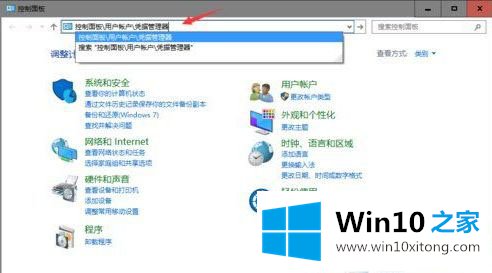
2、选择Windows凭据,点击添加Windows凭据;

3、填写你要访问的IP、管理员名称和密码(我这里要访问的是打印机共享的文件夹所以管理员就是admin了),填写好之后确认退出;

4、实验一下,win+r 输入\\192.168.16.20回车,成功了。

经过上面的方法就可以解决Win10系统微软账户共享打印机无访问权限这个问题了,希望以上教程内容可以帮助到大家。
最后,如果你遇到了Win10系统微软账户共享打印机无访问权限的问题,就可以试试上面的方法解决大家都学会了上面的方法吗?我们欢迎各位继续关注本站,后面还会有更多相关windows知识分享给大家。